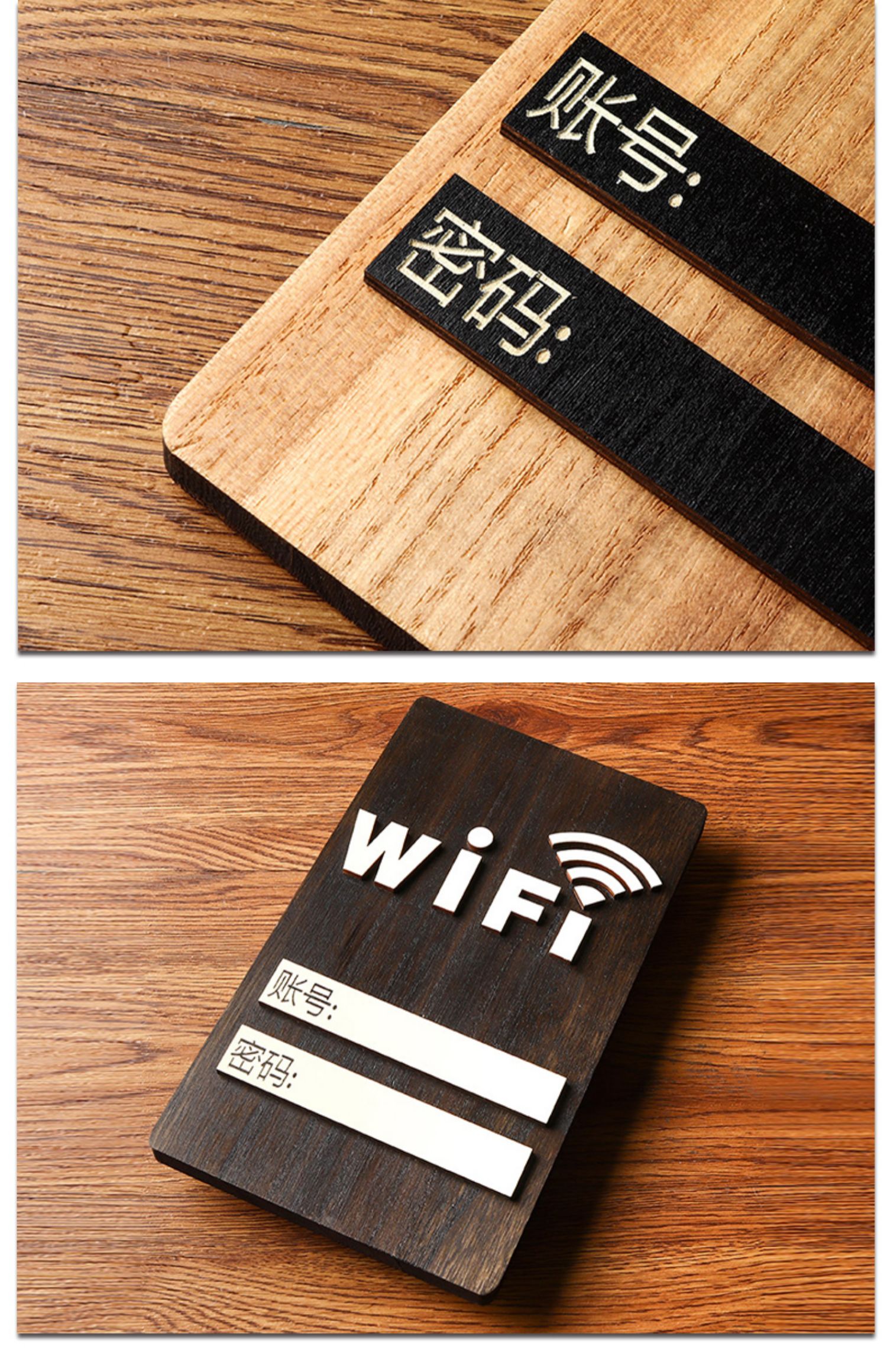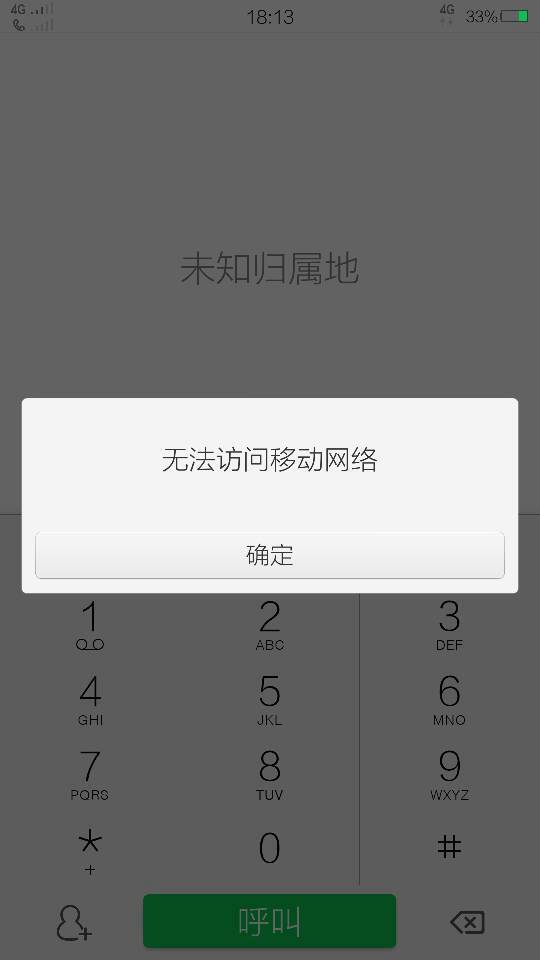手机视频传输到电脑方法(教你将手机视频传输到电脑的步骤)
手机视频传输到电脑方法
当我们拍摄了一段好看的视频,但是由于手机屏幕比较小或者想编辑视频时需要使用电脑,这时候就需要将手机上的视频传输到电脑上。下面是几种传输手机视频到电脑的方法。
方法一:通过数据线传输
这是最常用的方法,只需一根USB数据线即可实现。具体步骤如下:
1.将手机连接至电脑的USB插口,这时候,手机屏幕上会弹出一个提示,询问你是否允许USB调试。点击“允许”即可。
2.在电脑上打开“我的电脑”或“此电脑”文件夹,找到手机的设备图标,并双击进入。
3.进入后会发现手机的存储空间已经呈现在电脑上了,找到存放视频的文件夹,将视频复制到电脑上即可。
注:部分手机需要安装手机驱动程序才能顺利连接电脑。
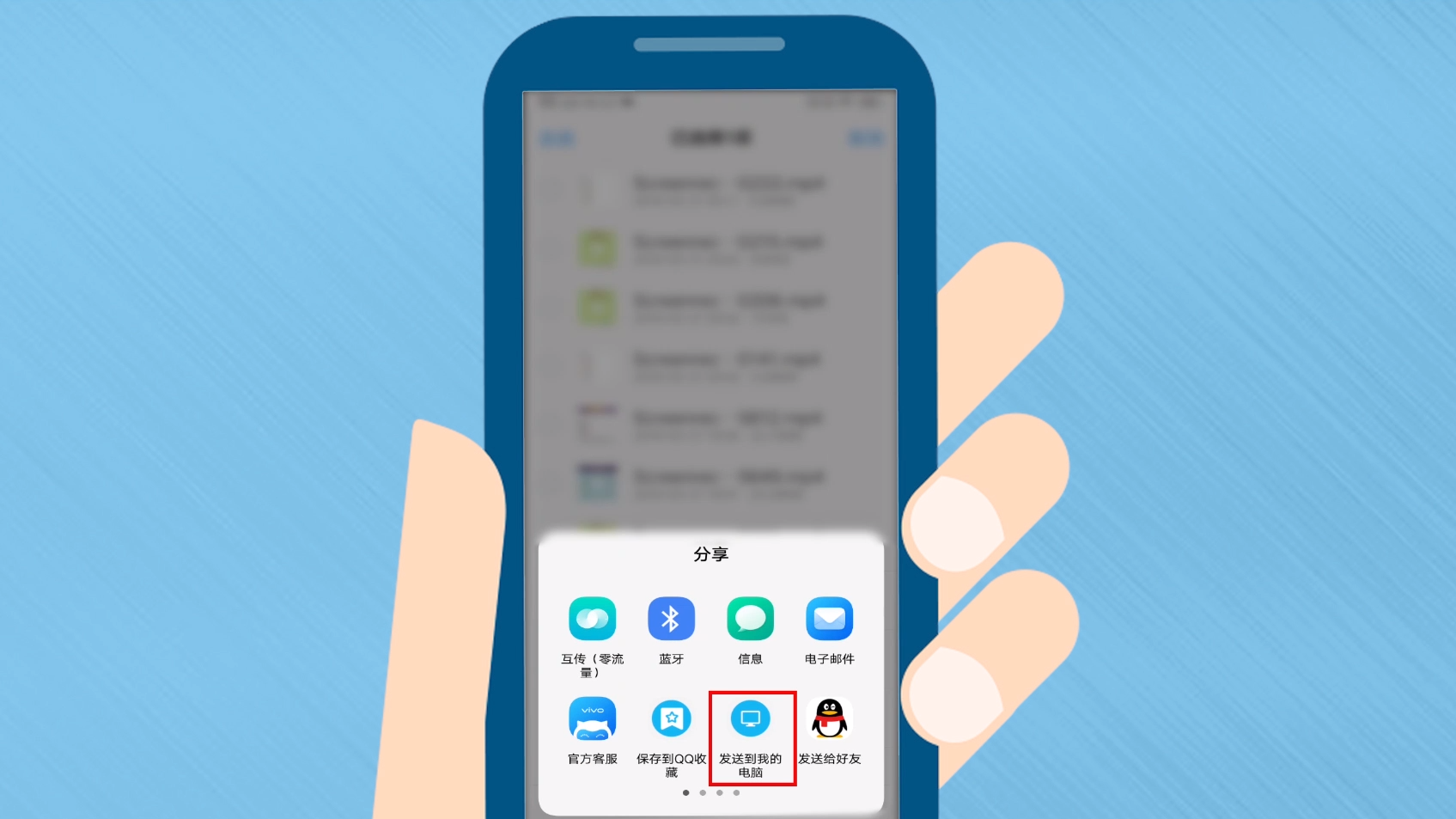
方法二:通过投射屏幕传输
如果你观看的是直播或者在看视频时,可以通过投射屏幕来传输,具体步骤如下:
1.将手机和电脑连接在同一Wi-Fi下。
2.打开电脑上的“投影到此电脑”功能。
3.在手机上打开正在观看的视频,然后向上滑动页面,选择“播放器”,找到“投射”或“投影”功能。
4.手机会接受电脑的投射请求,点击“接受”即可传输手机视频到电脑上。
注:此方法可在电脑上收看手机屏幕的实时画面,如果网络不好,可能会导致视频卡顿。
方法三:通过QQ传输
如果没有数据线或者WIFI,可以通过QQ传输视频。具体步骤如下:
1.在电脑端打开QQ,登陆自己的账号。
2.在手机端打开QQ,选择需要传输的视频,通过QQ分享给自己的电脑账号。
3.在电脑端,找到保存的视频,即可传输到电脑上。
注:此方法需要电脑端和手机端同时登陆QQ账号,且需要保持网络连接稳定。
方法四:通过云盘传输
云盘可以将文件存储在云端,实现多设备的共享。具体步骤如下:
1.在手机端打开云盘APP,上传需要传输的视频。
2.在电脑端打开云盘网站或者相应的电脑端软件,登录相同的账号,即可看到手机上传的视频文件。
3.将视频文件从云盘中下载到电脑上即可。
注:此方法需要安装相应的云盘APP或软件,需要保持网络连接稳定。
通过以上几种方法,可以方便快捷地将手机上的视频传输到电脑上。根据不同的需求和实际情况选择合适的传输方式,可以让我们更好地利用手机的拍摄功能和电脑的编辑功能,更方便地处理视频。